Sletning af WhatsApp-billeder fra iPhone og Android er foreslået, fordi det vil fylde din enhed med mediefiler. WhatsApp er en fordel for hurtigere online kommunikation; det beskytter endda alle sendte og modtagne beskeder med ende-til-ende-kryptering. Men med højere opløsning vil de billeder, videoer og lydfiler, du modtager, forbruge for meget plads, så du løber tør for lagerplads på din enhed. For at forhindre dette kan du prøve nogle løsninger til at slette bulkfiler fra WhatsApp.
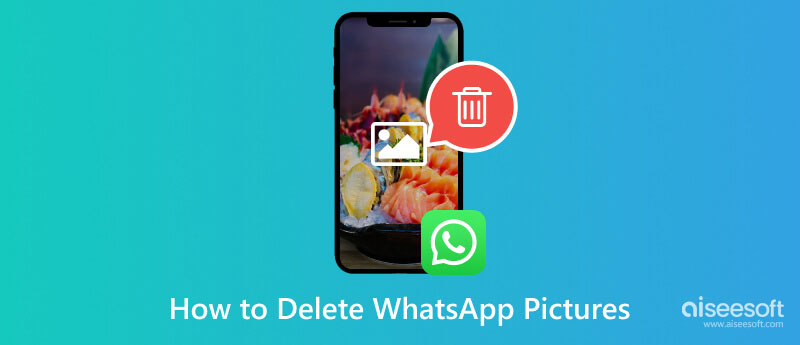
Den almindelige måde at slette filer på kan findes i besked-appen, og du kan typisk slette tekster, billeder og videoer der. Det bedste er, at der er tre måder at fjerne filerne fra en chat på, og du kan prøve dem med følgende demonstrationer.
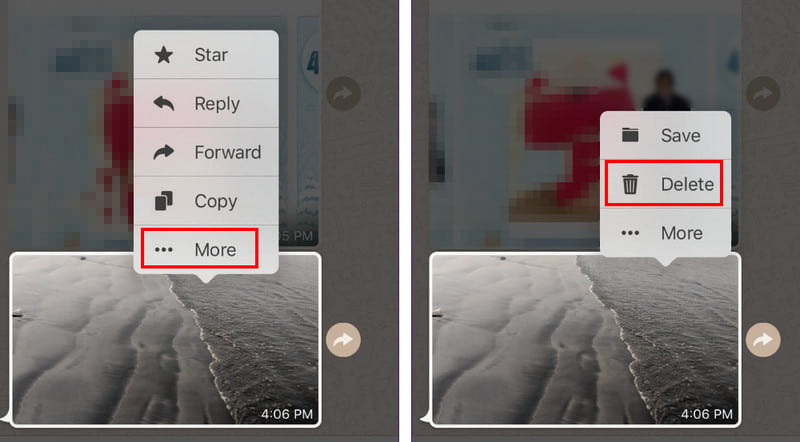
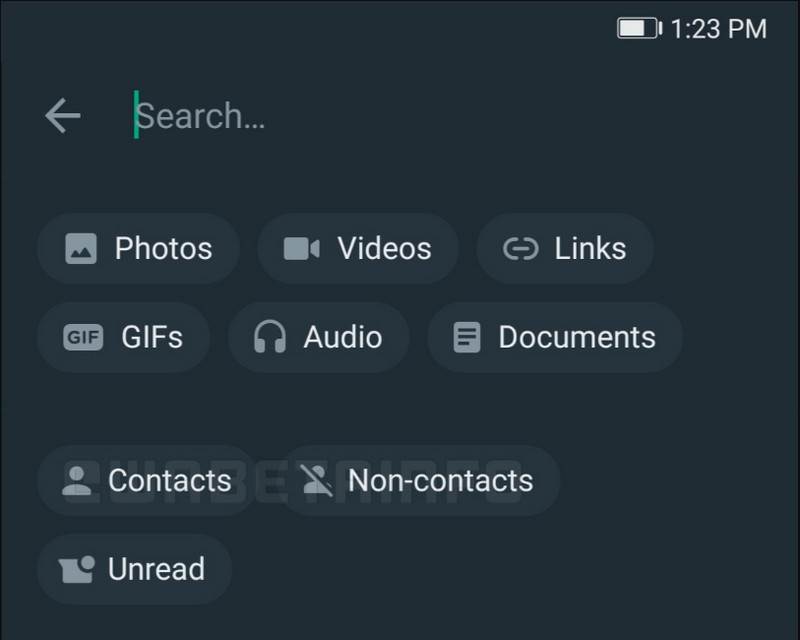
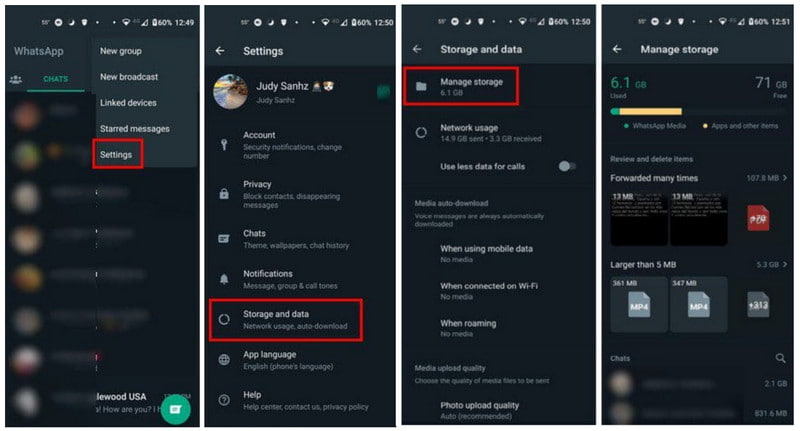
Hvis du aktiverer automatisk download fra WhatsApp, gemmes billederne på chatten i dit galleri. Dette vil sandsynligvis forbruge en enorm mængde plads på din smartphone, hvilket påvirker enhedens ydeevne. Lad os se, hvordan du sletter WhatsApp-billeder på iPhone og Android.
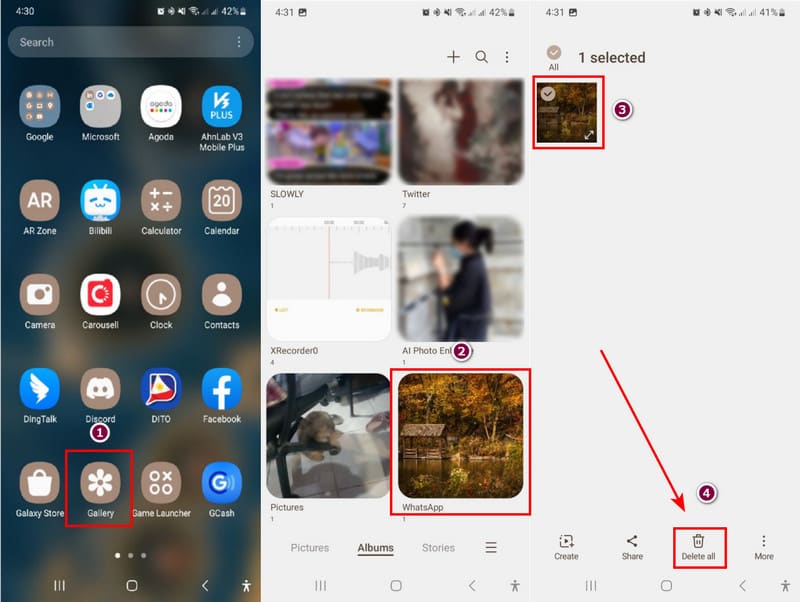

Sletning af WhatsApp-billederne på iPhone giver dig mulighed for at trække handlingerne tilbage, hvis du ved et uheld sletter noget, du vil beholde. Men tilbagetrækningen kan kun fungere, hvis du har sikkerhedskopierede din WhatsApp på iCloud for alle dine beskeder, data, informationer og billeder.
Hvis du ikke vil gennemgå alle dine filer for at frigøre plads, skal du bruge Aiseesoft iPhone Cleaner på Windows eller Mac. Skrivebordet tilbyder en brugervenlig brugergrænseflade til hurtigt at scanne din telefon og slette uønskede filer, hvilket giver den nøjagtige mængde lagerplads, du kan frigøre og øge enhedens ydeevne. Desuden giver det dig mulighed for selektivt at afinstallere ubrugte apps, dokumenter, fotos og store filer for at organisere hele listen. Det er det bedste valg til en hurtigere iPhone-rengøring.

Downloads
Aiseesoft iPhone Cleaner – Slet billeder fra iPhone
100 % sikker. Ingen annoncer.
100 % sikker. Ingen annoncer.
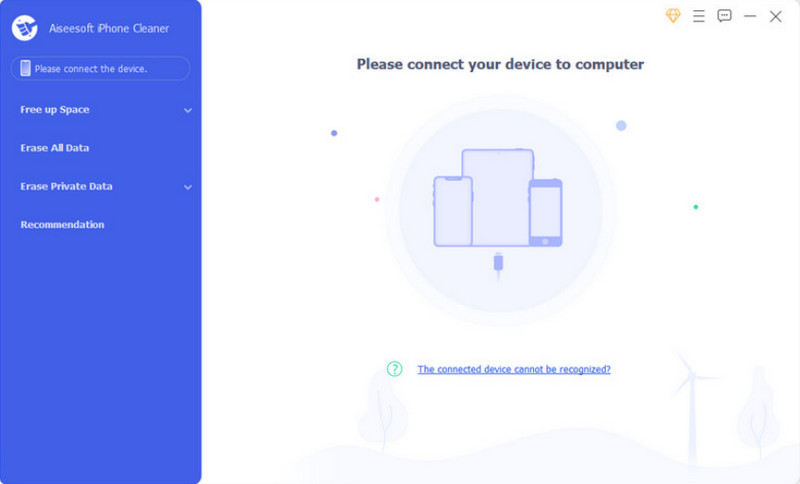
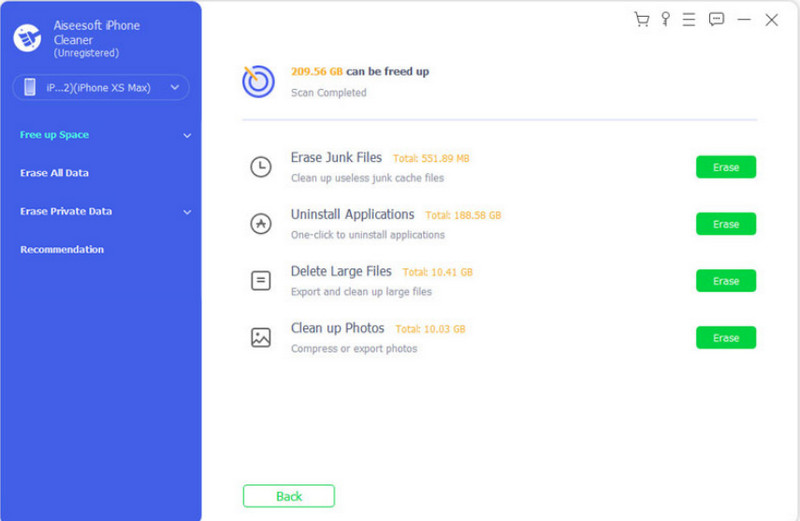
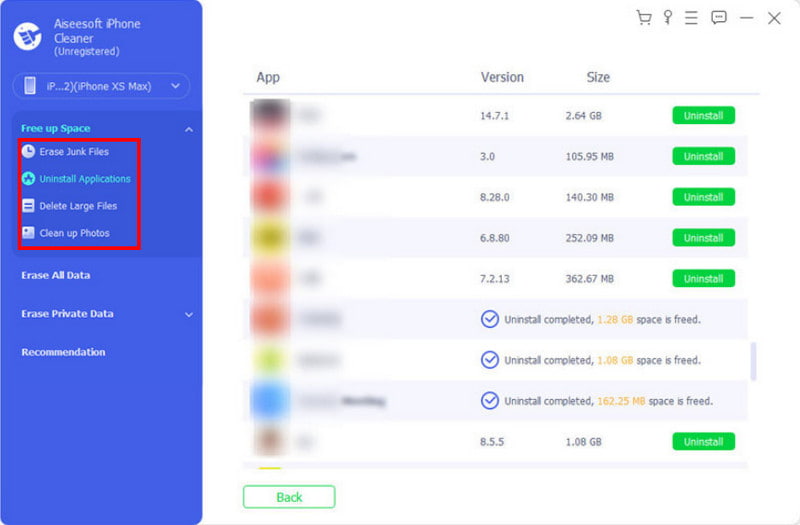
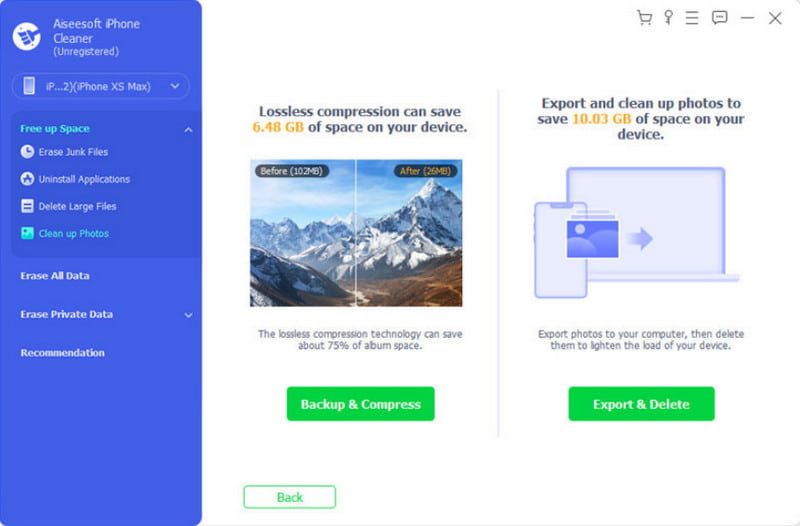
Bortset fra at udføre sådanne delikate handlinger som at fjerne WhatsApp-billeder fra din iPhone, lader iPhone Cleaner dig nemt slippe af med andre uønskede apps på iPhone, inklusive din WhatsApp, som kan være en fantastisk måde at frigøre noget iPhone-lagerplads på eller løse problemet med appfejl.
Hvordan rydder jeg min WhatsApp-lagerplads?
Åbn besked-appen, og fortsæt derefter til menuen Indstillinger. Fra menuen Lager og data frigør du lagerpladsen ved at slette de store filer eller dem, der er videresendt for mange gange.
Sletter sletning af et billede på WhatsApp det for den anden person?
Der er en mulighed, der afspejler en fotosletning for begge kontakter. Alt du skal gøre er at åbne en chat på WhatsApp. Tryk derefter på og hold en tekstboble nede. Du kan eventuelt vælge flere varer. Derefter, når du trykker på knappen Slet, skal du vælge Slet for alle.
Hvordan sletter jeg permanent billeder fra WhatsApp på min iPhone?
I modsætning til Photos-appen har WhatsApp ikke et nyligt slettet album til slettede filer. Det betyder, at når du trykker og holder på et sendt billede og vælger Slet-indstillingen, vil det blive slettet for altid. Men hvis du sletter et gemt billede fra Fotos-appen, skal du besøge albummet Nyligt slettet for at slette det permanent.
Hvordan sletter jeg WhatsApp-billeder og appdata på iPhone?
For at rydde alle samtaler i appen skal du gå til din telefons indstillinger. Naviger til menuen Generelt, og vælg derefter menuen iPhone Storage. Kig efter WhatsApp og tryk på den. Tryk på knappen Offload app, og den sletter appdataene.
Kan jeg gendanne de slettede WhatsApp-billeder fra en iPhone?
De slettede filer i appen kan ikke gendannes. Men du kan stadig gendanne dem, hvis du downloader og sikkerhedskopierer dem på iCloud. Geninstaller appen, og dataene kommer tilbage igen.
Konklusion
Du lærte det her hvordan man sletter billeder fra WhatsApp på en iPhone og Android-enhed. Mens du kan slette filer i beskedappen, kan andre alternativer ses i indstillingerne og standardfotos-appen. Desuden kan du bruge Aiseesoft iPhone Cleaner til hurtigt at scanne og slette ubrugelige filer. Klik på knappen Gratis download for at prøve det bedste rengøringsværktøj til Windows og Mac.

iPhone Cleaner kan rense ubrugelige data på din enhed selektivt. Du kan også bruge den til at slette dine private data og holde din iPhone / iPad / iPod Touch hurtig og sikker.
100 % sikker. Ingen annoncer.
100 % sikker. Ingen annoncer.